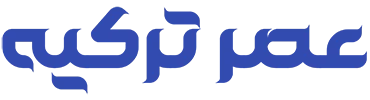چگونه گوشی خود را فلش کنیم: راهنمای کامل و قابل فهم
فلش کردن گوشی فرآیندی حساس اما قابل انجام است که میتواند مشکلات نرمافزاری گوشی شما را برطرف کند یا ویژگیهای جدیدی به آن اضافه کند. با رعایت نکات ایمنی و دنبال کردن مراحل ذکر شده، میتوانید این کار را با موفقیت انجام دهید.

فلش کردن گوشی فرآیندی است که طی آن سیستمعامل دستگاه شما مجدداً نصب میشود.
فلش کردن گوشی یکی از مهارتهای پایهای است که هر کاربر علاقهمند به تکنولوژی باید با آن آشنا باشد. در این آموزش، به زبانی ساده و قابل فهم، تمام مراحل فلش کردن گوشی را برای شما توضیح میدهیم.
فلش کردن گوشی چیست؟
فلش کردن گوشی به معنای نصب مجدد سیستم عامل گوشی است. این کار معمولاً در شرایط زیر انجام میشود:
- گوشی دچار مشکلات نرمافزاری شده است
- میخواهید سیستم عامل را ارتقا دهید
- قصد دارید نسخه سفارشیشدهای از سیستم عامل (ROM) را نصب کنید
- میخواهید گوشی را به تنظیمات کارخانه بازگردانید
نکات مهم قبل از شروع
- پشتیبانگیری: حتماً از تمام اطلاعات مهم خود پشتیبانگیری کنید. فلش کردن باعث پاک شدن تمام اطلاعات گوشی میشود.
- شارژ باتری: اطمینان حاصل کنید که باتری گوشی حداقل ۷۰% شارژ دارد.
- درایورهای لازم: درایورهای مخصوص گوشی خود را روی کامپیوتر نصب کنید.
- فایلهای لازم: فایل مربوط به رام (فریمور) مناسب با مدل دقیق گوشی خود را دانلود کنید.
وسایل مورد نیاز
- گوشی هوشمند
- کابل USB اصلی گوشی
- کامپیوتر با سیستم عامل ویندوز یا مک
- اینترنت برای دانلود فایلهای مورد نیاز
- حوصله و دقت کافی
مراحل فلش کردن گوشی اندروید
مرحله ۱: آمادهسازی
-
پشتیبانگیری از اطلاعات:
- از تصاویر، مخاطبین، پیامها و فایلهای مهم خود پشتیبان بگیرید.
- میتوانید از Google Drive یا برنامههای پشتیبانگیری استفاده کنید.
-
فعالسازی حالت توسعهدهنده:
- به بخش تنظیمات گوشی بروید
- به قسمت “درباره تلفن” یا “درباره دستگاه” بروید
- روی “شماره ساخت” یا “Build Number” ۷ بار ضربه بزنید تا پیام “شما اکنون یک توسعهدهنده هستید” نمایش داده شود
-
فعالسازی حالت دیباگ USB:
- به تنظیمات بروید
- وارد بخش “گزینههای توسعهدهنده” شوید
- گزینه “دیباگ USB” را فعال کنید
مرحله ۲: دانلود نرمافزارها و فایلهای لازم
-
دانلود ابزار فلش:
- برای گوشیهای سامسونگ: Odin
- برای گوشیهای شیائومی: Mi Flash Tool
- برای گوشیهای هواوی: HiSuite
- برای سایر گوشیها: SP Flash Tool یا ابزار اختصاصی برند
-
دانلود فایل رام (فریمور):
- به سایت رسمی سازنده گوشی مراجعه کنید
- مدل دقیق گوشی خود را وارد کنید
- آخرین نسخه فریمور را دانلود کنید
- از منابع معتبر استفاده کنید تا دچار مشکلات امنیتی نشوید
مرحله ۳: نصب درایورها
- درایورهای USB مخصوص گوشی خود را روی کامپیوتر نصب کنید
- اگر درایورها را ندارید، میتوانید آنها را از سایت رسمی سازنده گوشی دانلود کنید
- پس از نصب درایورها، کامپیوتر را مجدداً راهاندازی کنید
مرحله ۴: وارد شدن به حالت ریکاوری یا دانلود
روشهای ورود به حالت دانلود یا ریکاوری برای برندهای مختلف متفاوت است:
سامسونگ:
- گوشی را خاموش کنید
- دکمههای صدا پایین + بیکسبی/پاور + هوم (در صورت وجود) را همزمان نگه دارید
شیائومی:
- گوشی را خاموش کنید
- دکمههای صدا پایین + پاور را همزمان نگه دارید
هواوی:
- گوشی را خاموش کنید
- دکمههای صدا بالا + پاور را همزمان نگه دارید
مرحله ۵: فلش کردن گوشی
با استفاده از Odin (سامسونگ):
- نرمافزار Odin را اجرا کنید
- گوشی را در حالت دانلود به کامپیوتر متصل کنید
- در Odin، بخش AP یا PDA را انتخاب کرده و فایل فریمور را انتخاب کنید
- مطمئن شوید که گزینه “Auto Reboot” و “F. Reset Time” فعال هستند
- دکمه Start را بزنید و منتظر بمانید تا عملیات تکمیل شود
با استفاده از Mi Flash Tool (شیائومی):
- نرمافزار Mi Flash Tool را اجرا کنید
- گوشی را در حالت فستبوت به کامپیوتر متصل کنید
- مسیر پوشه فریمور را در نرمافزار وارد کنید
- گزینه “Clean All” را انتخاب کنید
- دکمه Flash را بزنید و منتظر بمانید
مرحله ۶: راهاندازی گوشی
- پس از تکمیل فرآیند فلش، گوشی به صورت خودکار راهاندازی مجدد میشود
- صبر کنید تا گوشی کاملاً روشن شود (ممکن است چند دقیقه طول بکشد)
- گوشی را با اکانت Google خود راهاندازی کنید
- اطلاعات پشتیبان خود را بازیابی کنید
مشکلات رایج و راهحلها
-
گوشی روشن نمیشود:
- کلیدهای صدا بالا + پاور را همزمان به مدت ۱۰ ثانیه نگه دارید
- فرآیند فلش را مجدداً انجام دهید
-
خطای درایور:
- درایورها را مجدداً نصب کنید
- از کابل USB دیگری استفاده کنید
- پورت USB دیگری را امتحان کنید
-
گیر کردن در لوگو:
- وارد ریکاوری شوید و عملیات “Wipe Cache Partition” را انجام دهید
- در صورت عدم موفقیت، فرآیند فلش را تکرار کنید
-
خطای “اینستال نشد”:
- اطمینان حاصل کنید که فایل فریمور مناسب مدل گوشی شماست
- فضای کافی روی حافظه داخلی داشته باشید
نکات تکمیلی و امنیتی
- همیشه از منابع معتبر برای دانلود فایلهای فریمور استفاده کنید
- قبل از فلش کردن، تحقیق کنید و روش مخصوص مدل گوشی خود را دنبال کنید
- اگر گوشی شما گارانتی دارد، فلش کردن ممکن است گارانتی را باطل کند
- اگر تجربه کافی ندارید، از متخصصان کمک بگیرید
- برخی از روت شدنها و فلشهای نادرست میتوانند امنیت گوشی شما را به خطر بیندازند
نتیجهگیری
فلش کردن گوشی فرآیندی حساس اما قابل انجام است که میتواند مشکلات نرمافزاری گوشی شما را برطرف کند یا ویژگیهای جدیدی به آن اضافه کند. با رعایت نکات ایمنی و دنبال کردن مراحل ذکر شده، میتوانید این کار را با موفقیت انجام دهید.
به یاد داشته باشید که این راهنما کلی است و ممکن است جزئیات خاصی برای مدل گوشی شما متفاوت باشد. همیشه قبل از اقدام، راهنمای اختصاصی مدل گوشی خود را بررسی کنید.